Cum să extrageți conținut din fișierele ZIP cu Android și cum să creați fișiere și foldere ZIP cu aplicația RAR care poate fi instalată din Magazinul Google Play
O fermoar este cel mai popular format de fișier folosit pentru a organiza metadatele prin compresie fără pierderi. Alte fișiere populare sunt
RAR, 7Z, TAR, JAR, ISOetc…
O Sistemul de operare Windows ei au o
instrument nativ pentru a extrage conținutul fișierelor
fermoar și fișiere izo. Ei nu au de creat fermoar de fișiere și foldere. Cu toate acestea, puteți utiliza aplicația gratuită
7-ZIP
care sustine si Linux.
Când să gestionați fișierele fermoar de pe dispozitivele mobile există mai multe dificultăți care, totuși, pot fi depășite cu aplicații speciale gratuite care ne permit să gestionăm fișierele
fermoar a dispozitivelor mobile mai mult sau mai puțin ca computerele desktop. Putem apoi extrage conținutul a fermoar dar de asemenea crea din Fişier ȘI
foldere.
Eu personal recomand aplicația RAR distribuit de aceeași companie de software care a creat programul
WinRAR. Aplicația RAR
poate fi instalat gratuit din Magazin de aplicații Google. Alternativ, puteți instala aplicația
Instrumentul de dezarhivare WinZip Zipde asemenea, gratuit, dar cu reclame și achiziții în aplicație.
care folosește dispozitive iOS pot folosi aplicația iZip – Zip UnZip UnRar
pe iPad liber cu Achiziții în aplicație.
Aplicația RAR in schimb, nu are reclame, insa, dupa deschiderea acestuia, apare un pop-up care ne invita sa devenim sustinatori ai proiectului abonându-ne la un abonament la 1,19 euro pe an. Închideți fereastra pop-up și puteți continua să utilizați aplicația. Dacă nu vă înregistrați, veți continua să vedeți fereastra pop-up de fiecare dată când o deschideți.
postat pe mine
Canalul canalului YouTube
un ghid pentru extragerea conținutului din fermoar și pentru a le crea din fișiere și foldere.
Dacă pe dispozitivul nostru mobil android avem un dosar
fermoar putem deschide conținutul acestuia și îl putem vizualiza.
Când deschideți aplicația pentru prima dată RAR este necesar să dea
consimțământul pentru accesarea tuturor fișierelor.
CUM SE EXTRAGE CONȚINUTUL UNUI FIȘIER ZIP CU RAR
Interior Acasă din aplicație RAR The foldere prezent în
memorie
a dispozitivului. Mergând la meniul din colțul din stânga sus puteți alege o altă cale ca cea a a
pen drive
conectat cu OTG.
Puteți apăsa pentru 1 secunda în dosar fermoar pentru a afișa meniul contextual sau faceți clic pe butonul cu săgeata.
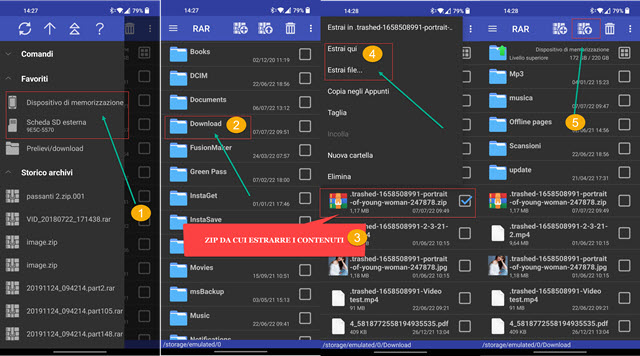
În meniul contextual accesați Extrage aici pentru a extrage conținutul în același folder și în Extrage fisierele … în loc să extrageți fișierele într-un folder pe care îl alegeți. Făcând clic pe butonul săgeată este ca și cum ai alege Extrage fisierul …
Acest lucru va deschide un nou ecran unde puteți, opțional, să semnalați unele setări sau nu.

Puteți verifica a Întrebați înainte de a înlocuipentru
Înlocuiește fără a cerepentru
sări peste fișierele existentepentru
păstrați fișierele deterioratepentru Nu extrageți căile este la
Vizualizați fișierele extrase.
Doar ultima opțiune este marcată în mod implicit. Calea de destinație se află în folderul în care se află ZIP, într-un subdosar cu numele fișierului. poate fi schimbat
calea de destinatie, merge în sus A răsfoi, ȘI
Nume folder tastându-l în câmpul corespunzător. Urmăm atunci Bine și folderul cu conținutul de
fermoar.
CUM SE CREA UN ZIP DIN UN FIȘIER ȘI UN DOSAR
creând a fermoar a unui fișier presupune necesitatea comprimarii acestuia la crearea unui fermoar dintr-un folder este mai comun și este util atunci când doriți
partajați mai multe fișiere pe
împărtășește doar unulasta este fermoar.
Văzând că pașii pentru a crea un fermoar de la a
Fişier este la fel cu a-l crea dintr-o
pliant, Voi arăta doar acest al doilea caz, referindu-mă la videoclipul încorporat pentru cei care au nevoie de mai multe detalii.
Selectați folderul din „fermoar„Apoi apăsați cu degetul pentru a afișa
meniul sau mergi la buton Mai mult.
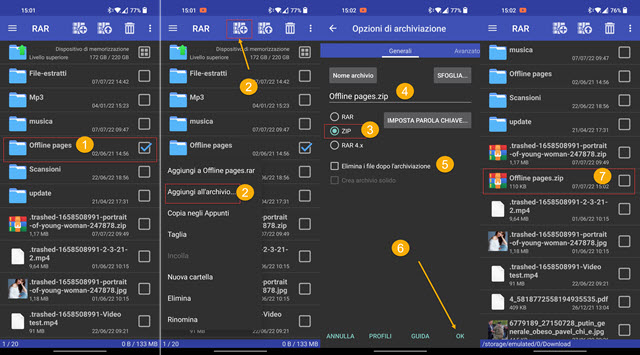
În meniu există opțiunea de a crea un fișier RAR în timp ce se creează un fermoar trebuie sa alegi
Adăugați la fișier... care va deschide aceeași fereastră care s-ar deschide făcând clic pe butonul Mai mult. Tu selectezi formatul fermoar atunci poți alege
dosar de iesire a intra A răsfoi ȘI
schimba numele a dosarului.
Opțional poți și tu criptați ZIP
merge în sus setați cuvântul cheie. Urmăm atunci
Bine
și va fi adăugat în folderul de destinație ales fermoar. Dosarul original va rămâne dacă nu am semnalizat
Ștergeți fișierele după arhivare. cu aplicația
RAR
Poti de asemenea a imparti videoclipuri lungi cu care să le trimiteți
Whatsapp.
